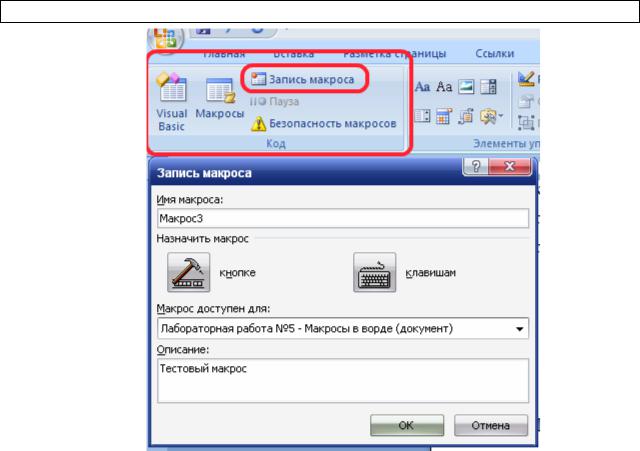Удаление макросов в Word 2013: подробная инструкция
В этой статье вы найдете пошаговые инструкции и полезные советы по удалению макросов в Microsoft Word 201Следуйте нашим рекомендациям, чтобы избавиться от ненужных макросов и улучшить производительность вашего документа.
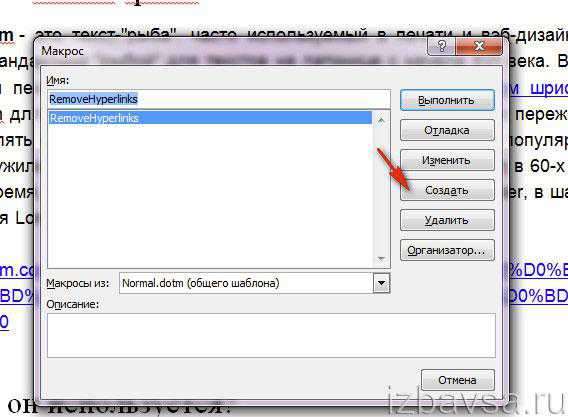
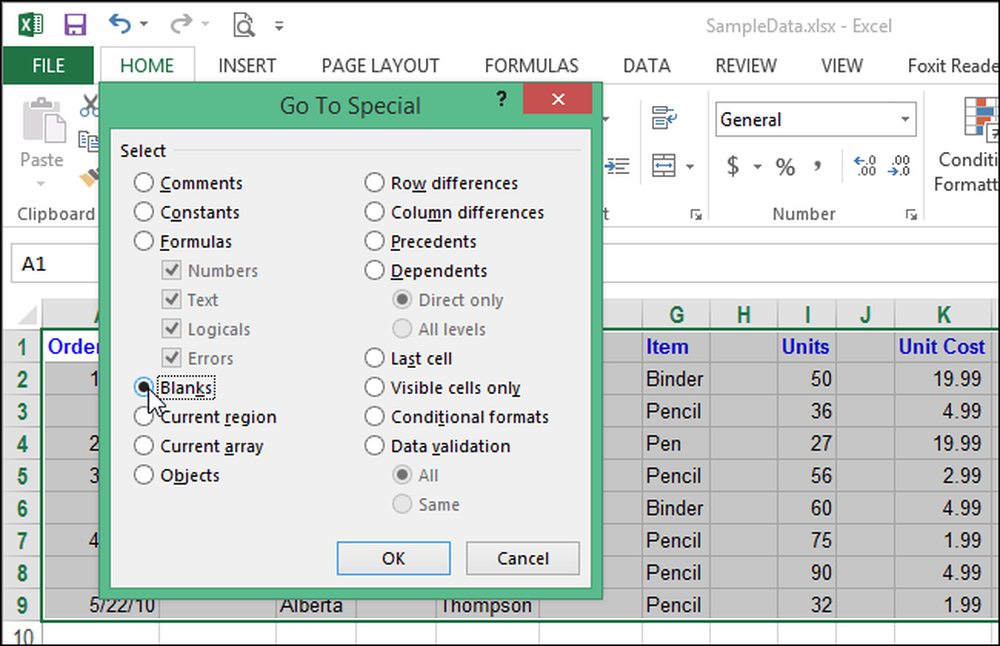
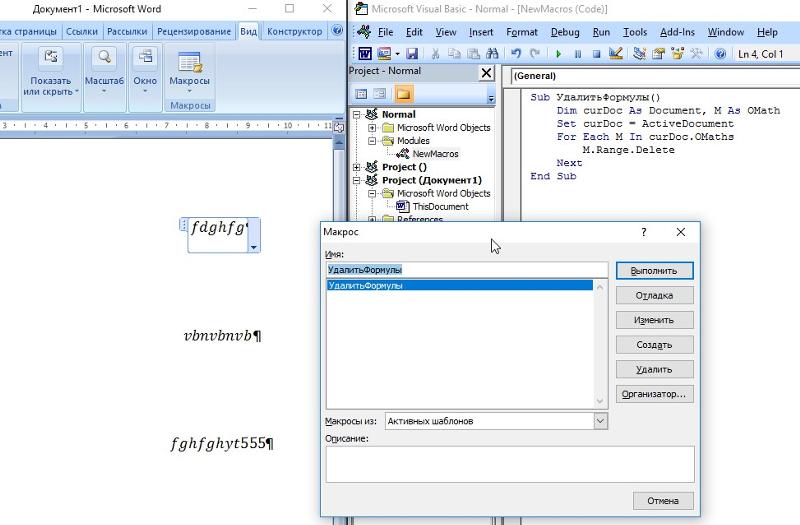
Откройте документ Word 2013, из которого вы хотите удалить макросы.
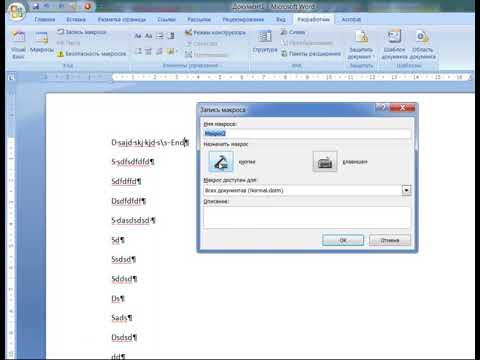
Запись макроса в Word


Перейдите на вкладку Разработчик. Если она не отображается, включите её в настройках.

Запуск и удаление макросов в Word 2013.

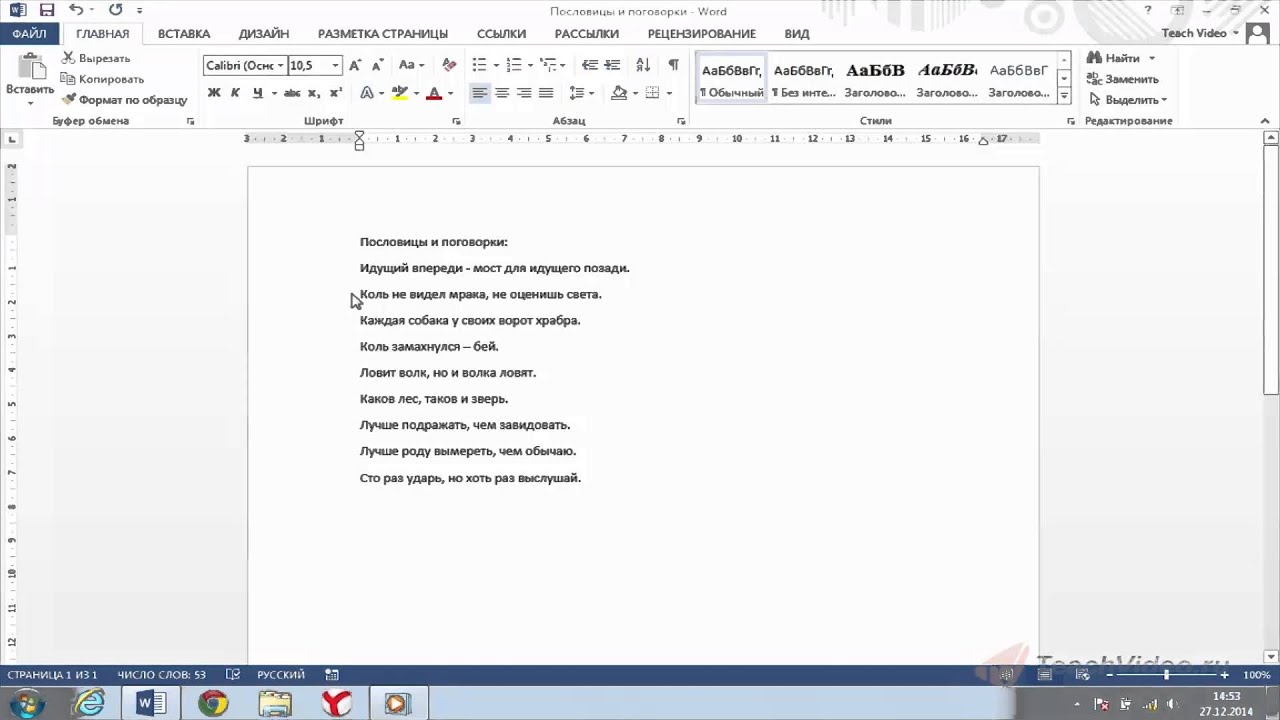
В группе Код нажмите на кнопку Макросы.

Установка и удаление позиций табуляции в Word 2013.
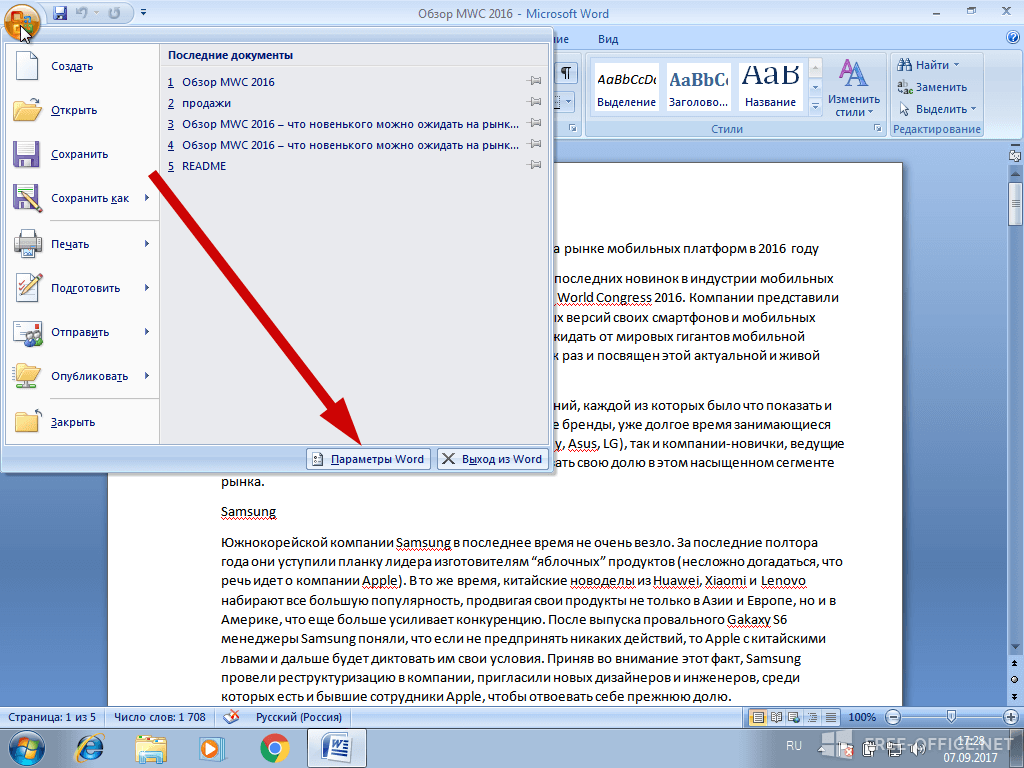
В открывшемся окне выберите макрос, который хотите удалить, и нажмите Удалить.

Работа с макросами. Включение и отключение макросов. Использование уровней безопасности в Word 2013.
Если у вас несколько макросов, повторите процесс для каждого из них.
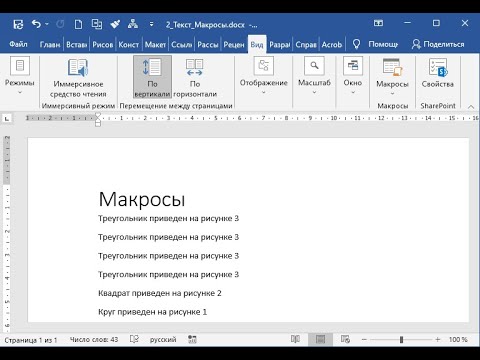
Макросы в Word быстро и просто
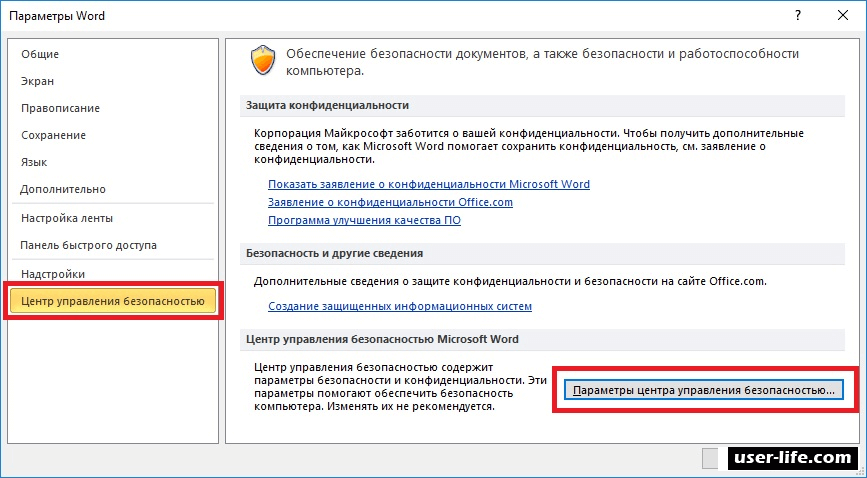
После удаления всех ненужных макросов закройте окно Макросы.

Удаление пробелов в WORD - использование макросов

Сохраните документ, чтобы изменения вступили в силу.
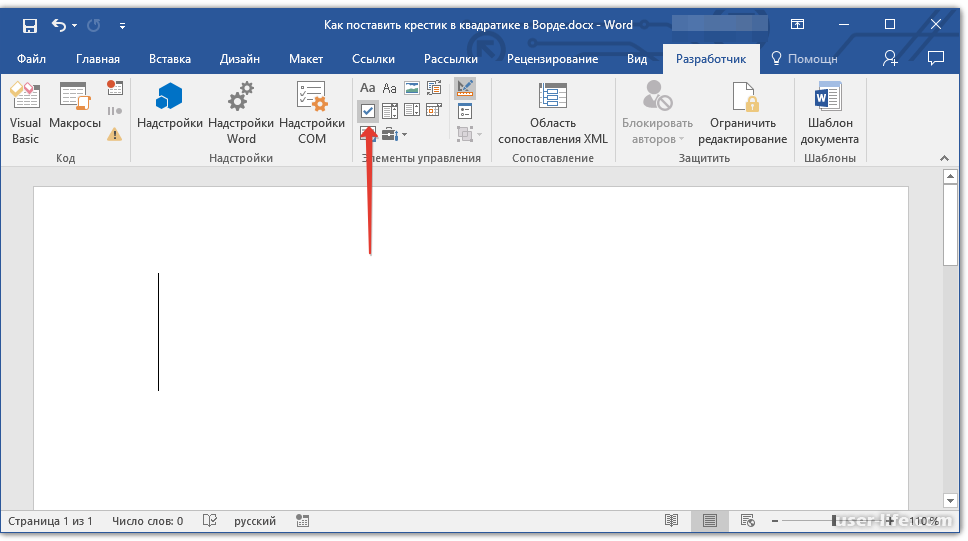

Рассмотрите возможность сохранения резервной копии документа перед удалением макросов.
Проверьте, не осталось ли скрытых макросов, используя опцию Проверить документ.
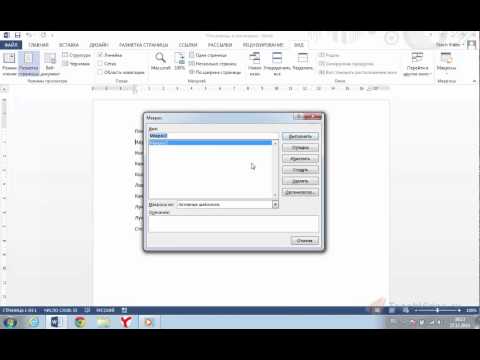
37 Запуск и удаление макросов
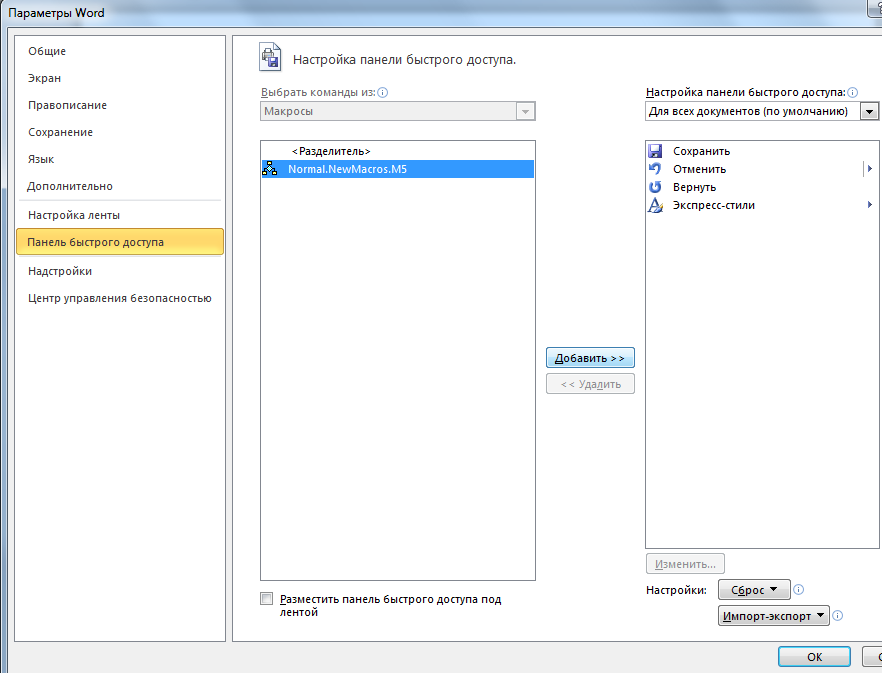
При необходимости отключите вкладку Разработчик через настройки, если вы её не используете часто.